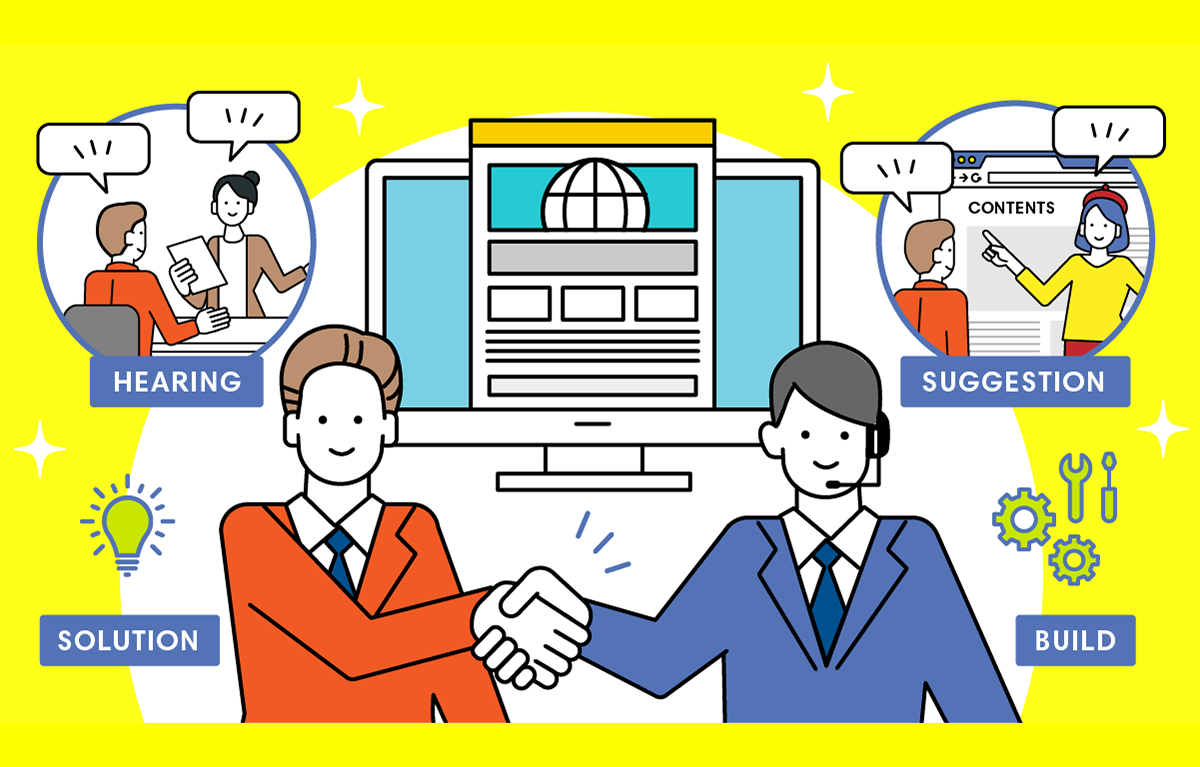GA4の移行・設定方法|対応するべき時期やUAとの違いとは
2023.04.13(木)
- Webシステム

Webサイトのデータ分析に欠かせないGoogleアナリティクス。Googleアナリティクスの従来バージョンであるUAが2023年7月1日でサポートが終了しました。
今後もGoogleアナリティクスを継続して利用するなら、GA4への移行が必須です。
本記事では、GA4への移行・設定方法、対応するべき時期などを解説します。
GA4(Googleアナリティクス4)とは
GA4とはGoogle社が提供する分析ツールGoogleアナリティクスの最新バージョンのことです。正式名称は「Googleアナリティクス4 プロパティ」です。
Googleアナリティクスの旧バージョンはUA(ユニバーサルアナリティクス)と呼ばれていますが、Google社から2023年7月1日に計測が終了すると発表されました。2023年7月以降もGoogleアナリティクスを使ってWebサイトのデータ分析をするには、GA4への移行が必須です。
GA4が開発された背景には、ユーザー(消費者)の行動形態が変化してきたことが挙げられます。現代では1人ひとりがパソコンやスマートフォンなどを所有し、インターネット接続をしています。従来よりもユーザーの購買行動が複雑化しているため、より正確な情報を取得できるようにGA4が開発されました。
GA4(Googleアナリティクス4)とUAの違い
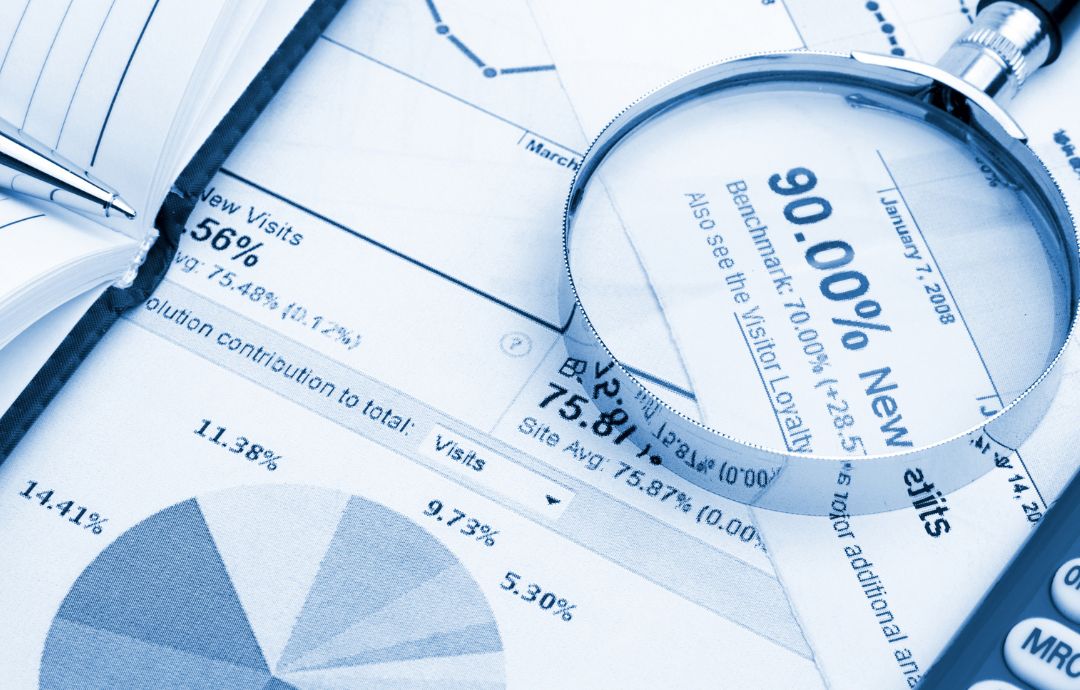
GA4に移行する前に、UAとの違いを見ていきましょう。
主な違いは、以下のとおりです。
- イベント単位で計測
- 機械学習で未来を予測
- BigQueryとの連携
- Webサイトとアプリの分析が容易
- ユーザーメインで測定
- レポート項目の変更
それぞれ解説していきます。
イベント単位で計測
GA4とUAでは計測の軸が異なります。UAはセッション(ページ計測)を軸にしていましたが、GA4はイベント単位(ユーザーのアクション)で計測します。GA4に移行すると、よりユーザーにフォーカスしたデータ分析が可能です。
具体的には、以下のようなデータが取得できます。
- PV(ページの閲覧数)
- スクロール数
- クリック数
- サイト内検索
- 離脱クリック
- イベント
- Eコマース など
UAで上記のデータを収集するには、タグの設定が必要でした。GA4では自分でタグの設定をしなくても自動的にデータを集められるため、細かい部分の分析ができます。
機械学習で未来を予測
GA4は過去のデータ分析から、将来的にユーザーが取る行動を予測できるようになりました。
指標 |
定義 |
購入の可能性 |
過去28日間に操作をしたユーザーが今後7日間に特定のコンバージョンが記録される可能性 |
離脱の可能性 |
過去7日以内にアプリやWebサイトで操作をしたユーザーが今後7日以内に操作をしない可能性 |
予測収益 |
過去28日間に操作をしたユーザーが今後28日間に達成する全購入コンバージョンの総収益の予測 |
GA4で自動的に未来を予測してくれるため、分析結果をもとに最適な対策を検討・実施しやすくなります。
BigQueryとの連携
BigQueryとは、機械学習やビシネスインテリジェンスなどの組み込み機能を使用し、データ管理・分析を支援するデータウェアハウスです。
従来のUAでは有料版のGA360のみBigQueryと連携できました。UAからGA4に移行すると、無料でBigQueryとの連携ができます。
膨大なデータを高速で分析できるため、リアルタイムでデータ解析が可能です。また、GA4のみでは分析しきれなかった情報まで把握できるようになります。
Webサイトとアプリの分析が容易
UAでWebサイトとアプリの測定をする場合は、別ツールで実施しなければなりません。一方でGA4はWebサイトとアプリの測定を一元化できます。
別々のツールを確認する手間がなくなりデータ分析が容易になります。Webサイトとアプリの両方でサービスを展開しているなら、GA4に移行すると管理者の負担の軽減につながるでしょう。
ユーザーメインで測定
GA4ではクロスデバイス・クロスプラットフォームの測定ができます。Webサイトに訪問してくるユーザーがパソコンやスマートフォンなど異なるデバイス・プラットフォームを使用していても、ユーザーID・Googleシグナルデータと紐づけられます。
ユーザーを特定して分析できるようになったため、コンバージョンのプロセスをより的確に把握することが可能です。
レポート項目の変更
UAとGA4では出力できるレポート項目が変更されています。GA4はUAよりもレポートの構成がシンプルになりました。
また、GA4のレポートは「分析」「モニタリング」の2つに分けられます。UAよりもレポートの切り分けがはっきりされたため、用途に応じて活用しやすくなっています。
GA4(Googleアナリティクス4)への移行期限・対応するべき時期
結論から伝えると、GA4への移行はすぐにやるべきです。
Google社からのアナウンスでは、標準のUAプロパティで2023年7月1日、有料版の360UAプロパティは2024年7月1日をもってデータ処理が停止されています。
GA4は移行が完了したタイミングからデータが蓄積されるため、移行日よりも前のデータが収集されません。
ユーザーは日々、Webサイトにアクセスして、サイト上でさまざまな行動をしています。その行動こそが分析対象になり、分析されたデータはWebサイト改善の重要なヒントになります。その貴重なデータを蓄積しない手はありません。
まだGA4への移行ができていない場合は一刻も早く移行を行って、Webサイトの分析と改善のアクションを始めましょう。
GA4(Googleアナリティクス4)への移行方法(初期設定)
続いて、GA4への移行方法を初期設定の観点から紹介していきます。
移行の手順は大きく分けて、以下のとおりです。
- プロパティ接続
- タグ設定
- 計測確認
順番に見ていきましょう。
プロパティ接続
GA4へ移行するなら、プロパティ接続から行います。
Googleアナリティクスにログインしたら、左下の「管理」をクリックします。
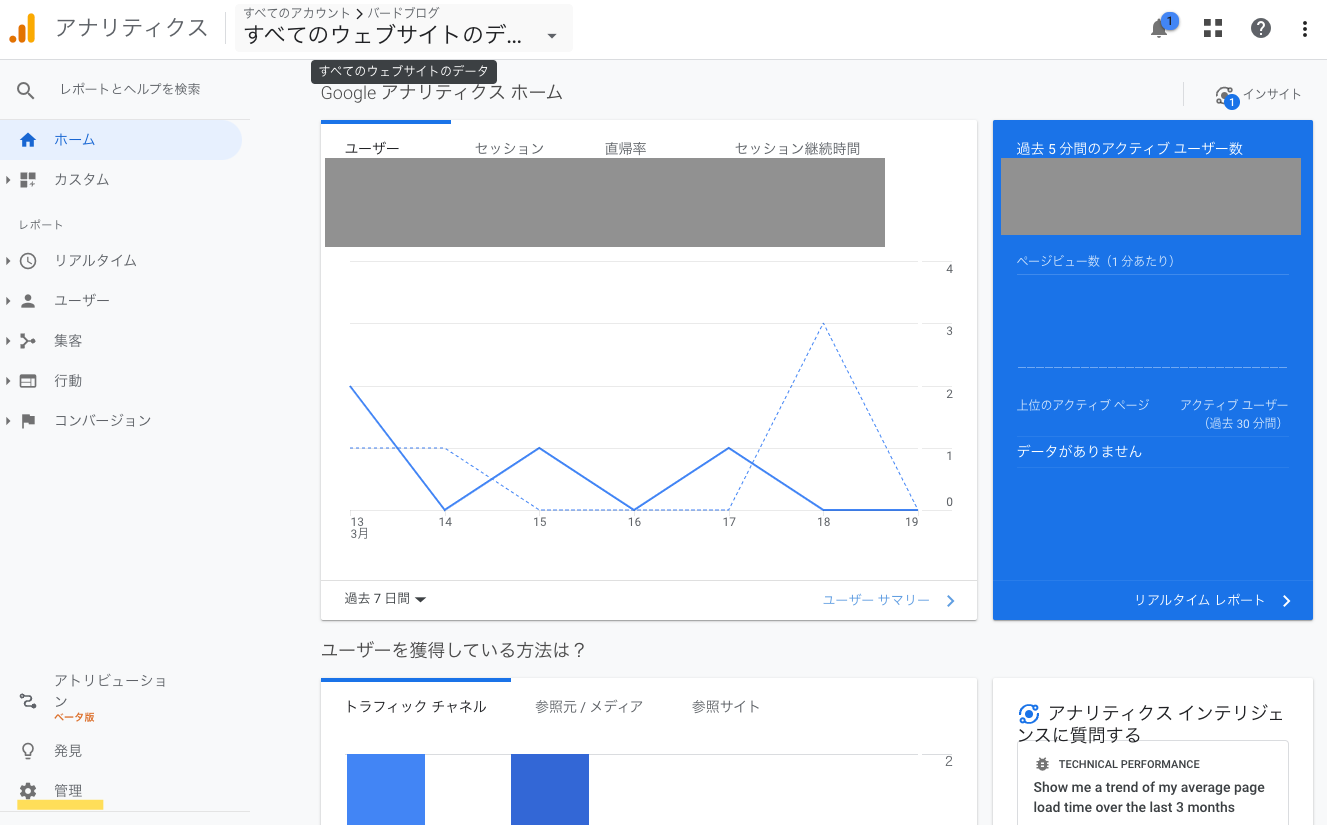
画面中央のメニューにある「GA4設定アシスタント」をクリック。
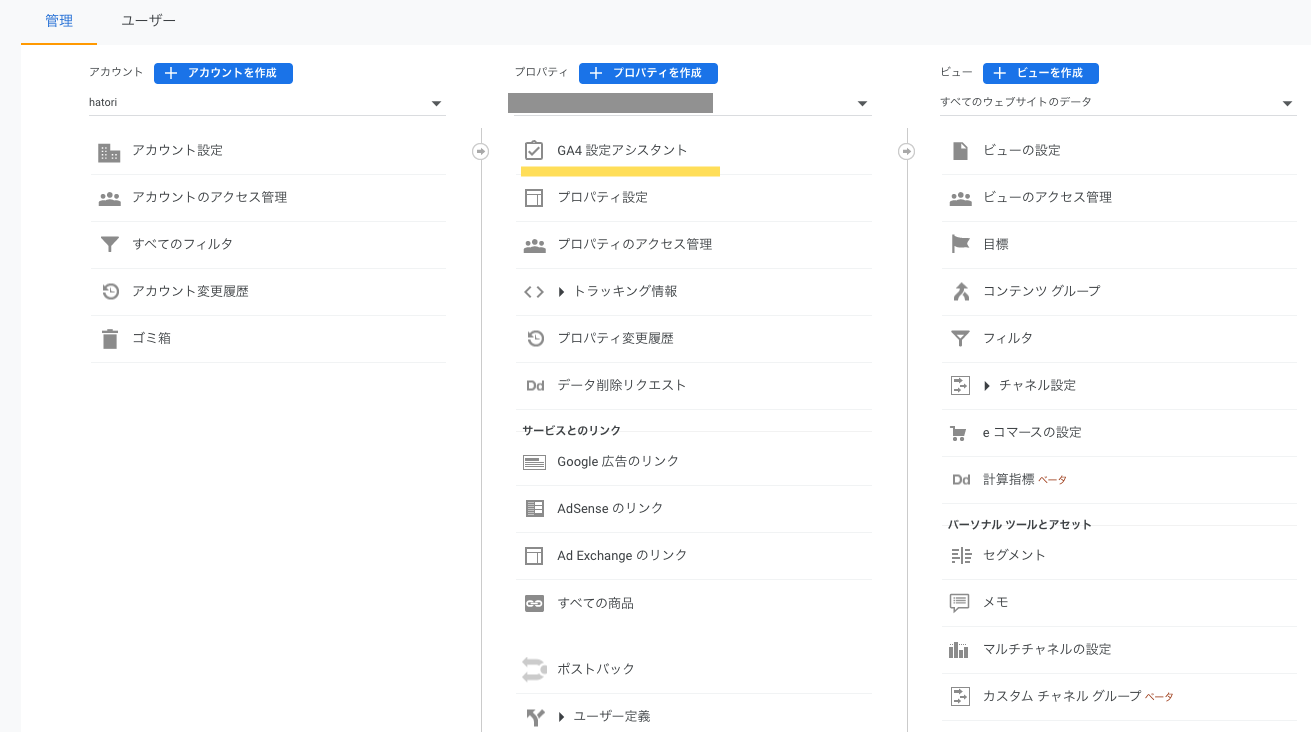
「新しいGoogle アナリティクス 4 プロパティを作成する」の項目にある「はじめに」を選択しましょう。
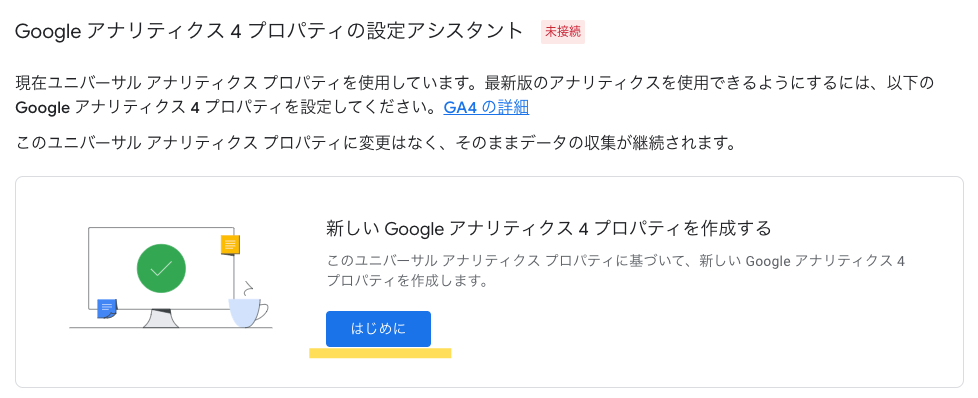
続いて「新しい Google アナリティクス 4 プロパティの作成」が表示されたら「作成して続行」をクリックします。
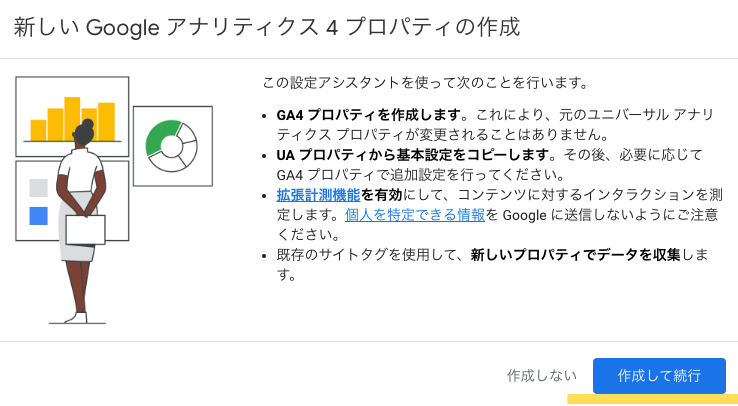
最後に「GA4プロパティに移動」をクリックすれば完了です。
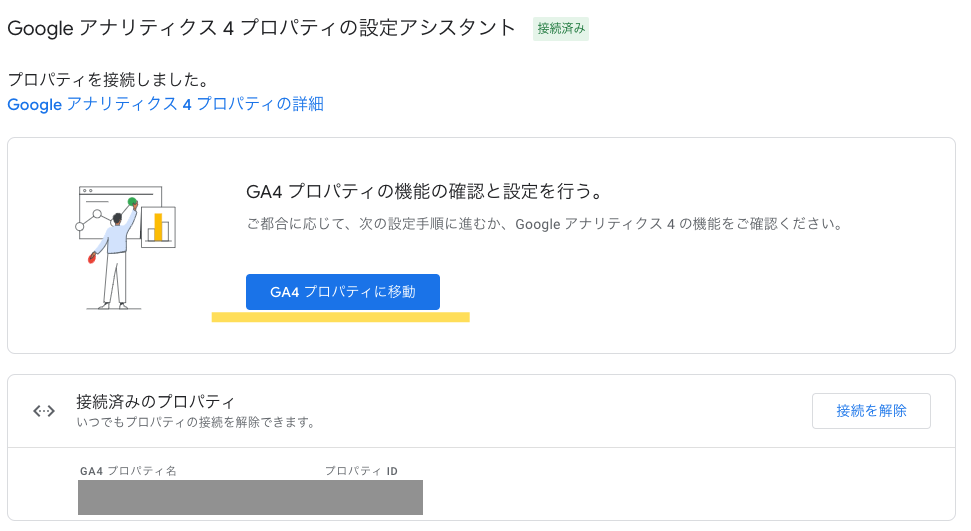
タグ設定
GA4への移行手順の2ステップ目として、タグの設定を実施していきます。今回は、Googleタグマネージャーを使ったタグ設定をご説明します。
ホーム画面の右上の四角マークをクリックします。
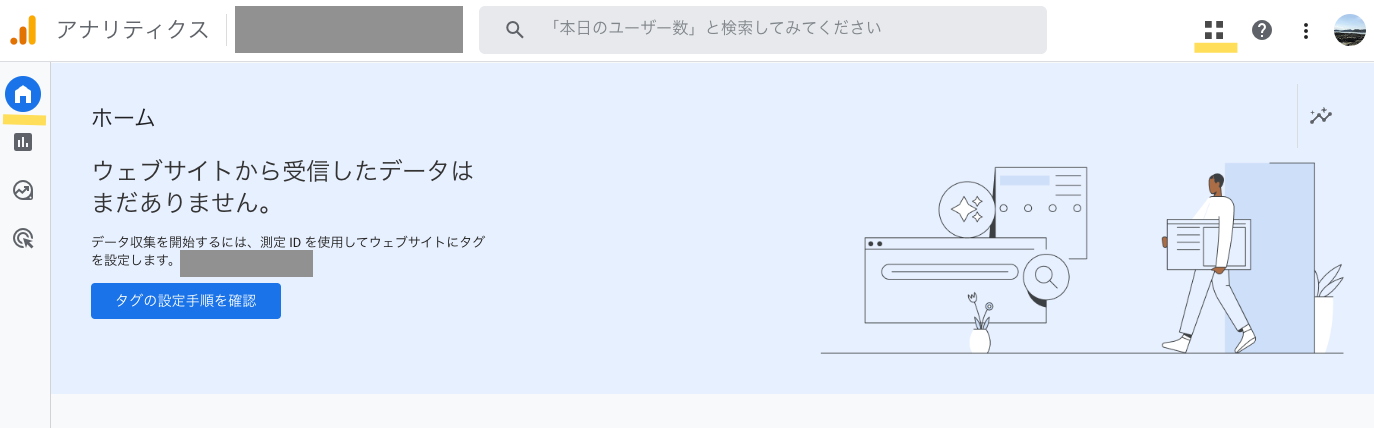
「他のサービスを表示」のなかにある「タグマネージャー」を選択してログインしましょう。
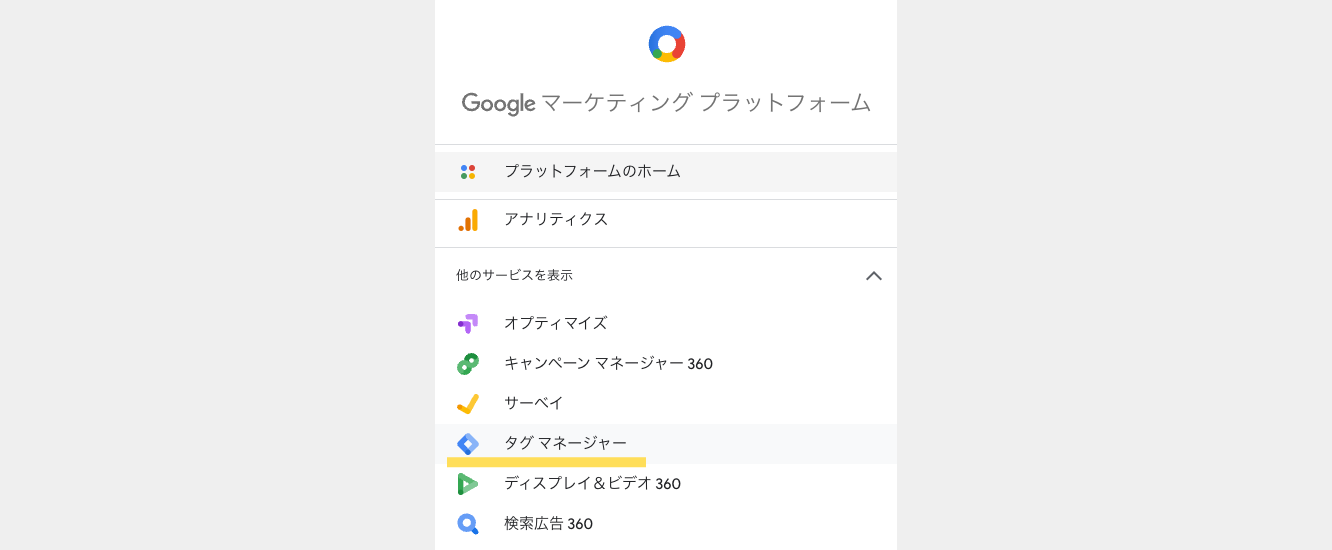
左メニューの「サマリー」を選択して「新しいタグを追加」をクリックします。
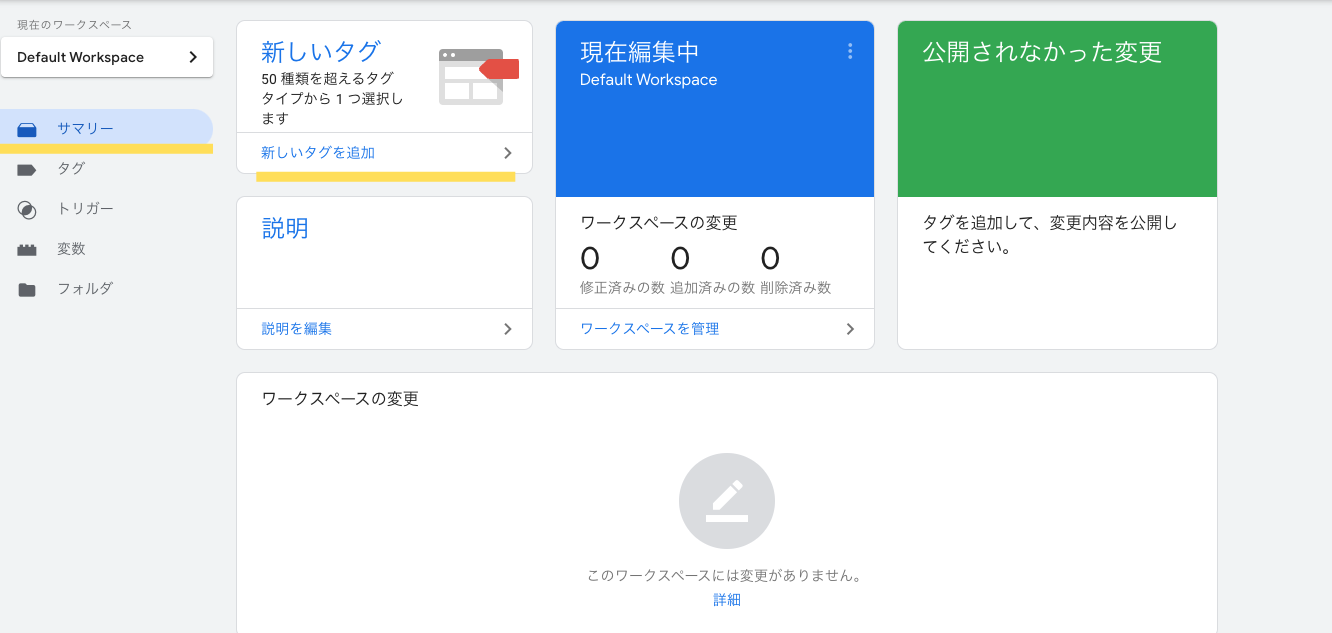
タグ設定をクリックして「Google アナリティクス:GA4 設定」を選択します。
トリガーをクリックして「All Pages」を選択したら「公開」を押すと計測がスタートします。
計測確認
Googleアナリティクスのホーム画面の左メニューの「レポート」をクリックします。
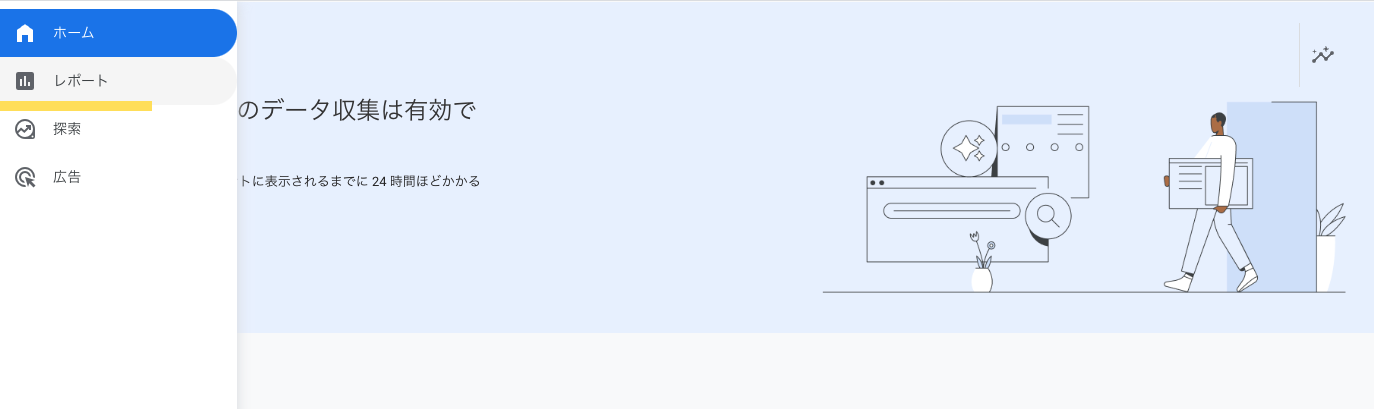
リアルタイムを選択して、計測が開始されているか確認してみてください。
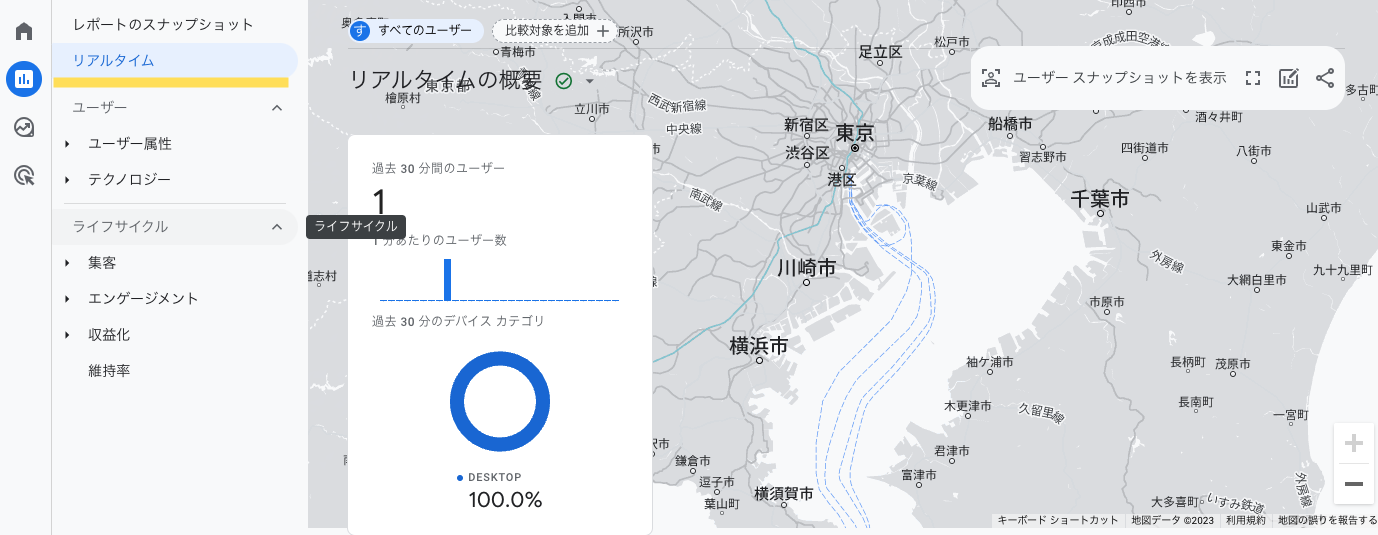
計測ができていれば、GA4への移行は完了です。
GA4(Googleアナリティクス4)移行後の設定方法
GA4に移行したら、各種設定を行う必要があります。
- データ保持期間の変更
- 関係者アクセスの除外
- Googleシグナルのを有効化
- クロスドメイン設定
- Googleサーチコンソール連携
- コンバージョン設定
順番に見ていきましょう。
データ保持期間の変更
データ保持期間は、ページビュー数やコンバージョン数などのデータをGA4のサーバーに保存できる期間のことです。GA4では「2ヵ月」「14ヵ月」の2種類が選択可能です。デフォルトは2ヵ月になっているため、最大期間の保存ができるように変更しましょう。
まずGA4のホーム画面の左下にある「管理」をクリックします。次に「データ設定」のなかの「データ保持」を選択します。
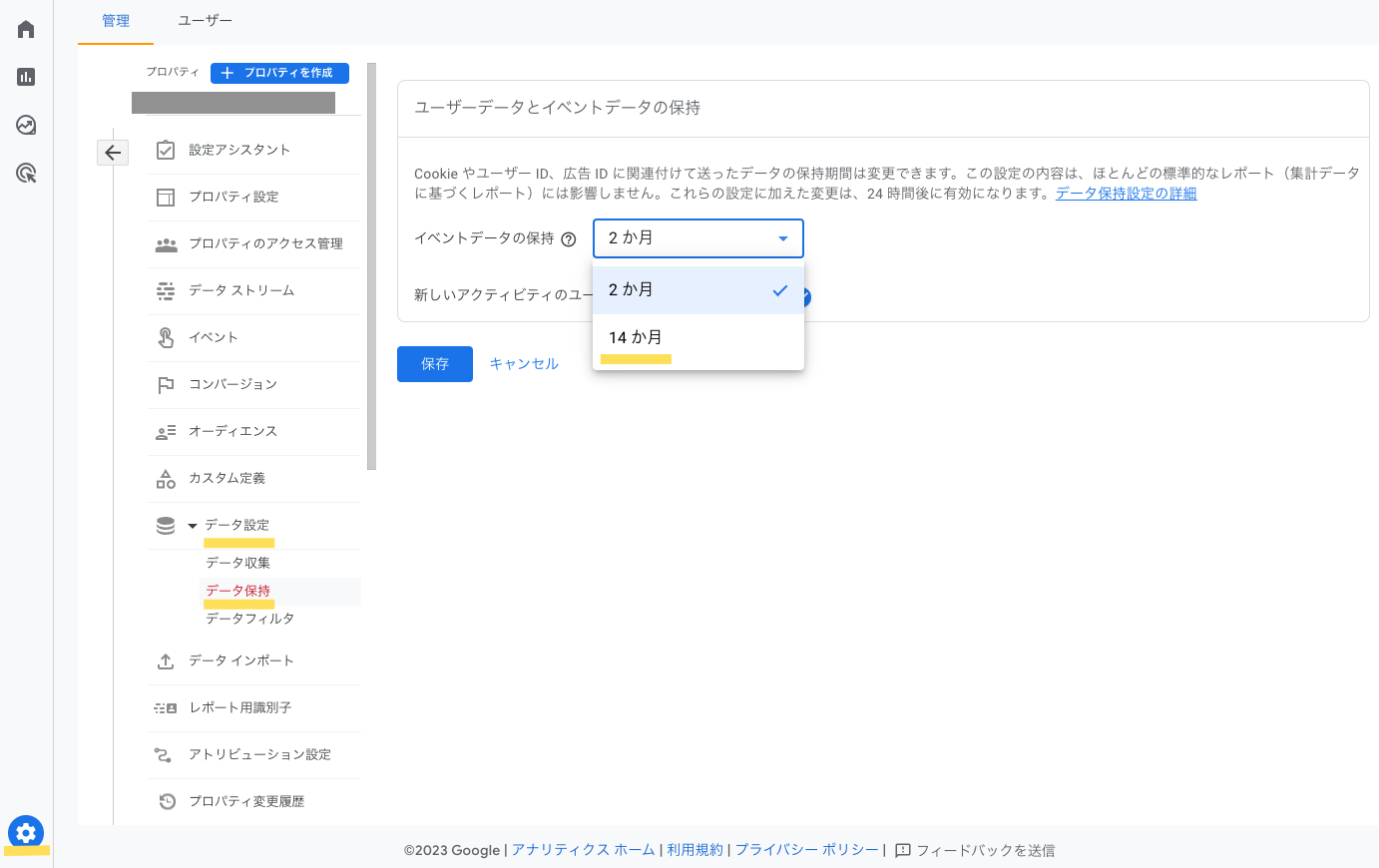
イベントデータの保持で期間を変更して「保存」をクリックすると完了です。
関係者アクセスの除外
関係者のアクセスがGA4に計測されないように除外設定をしましょう。
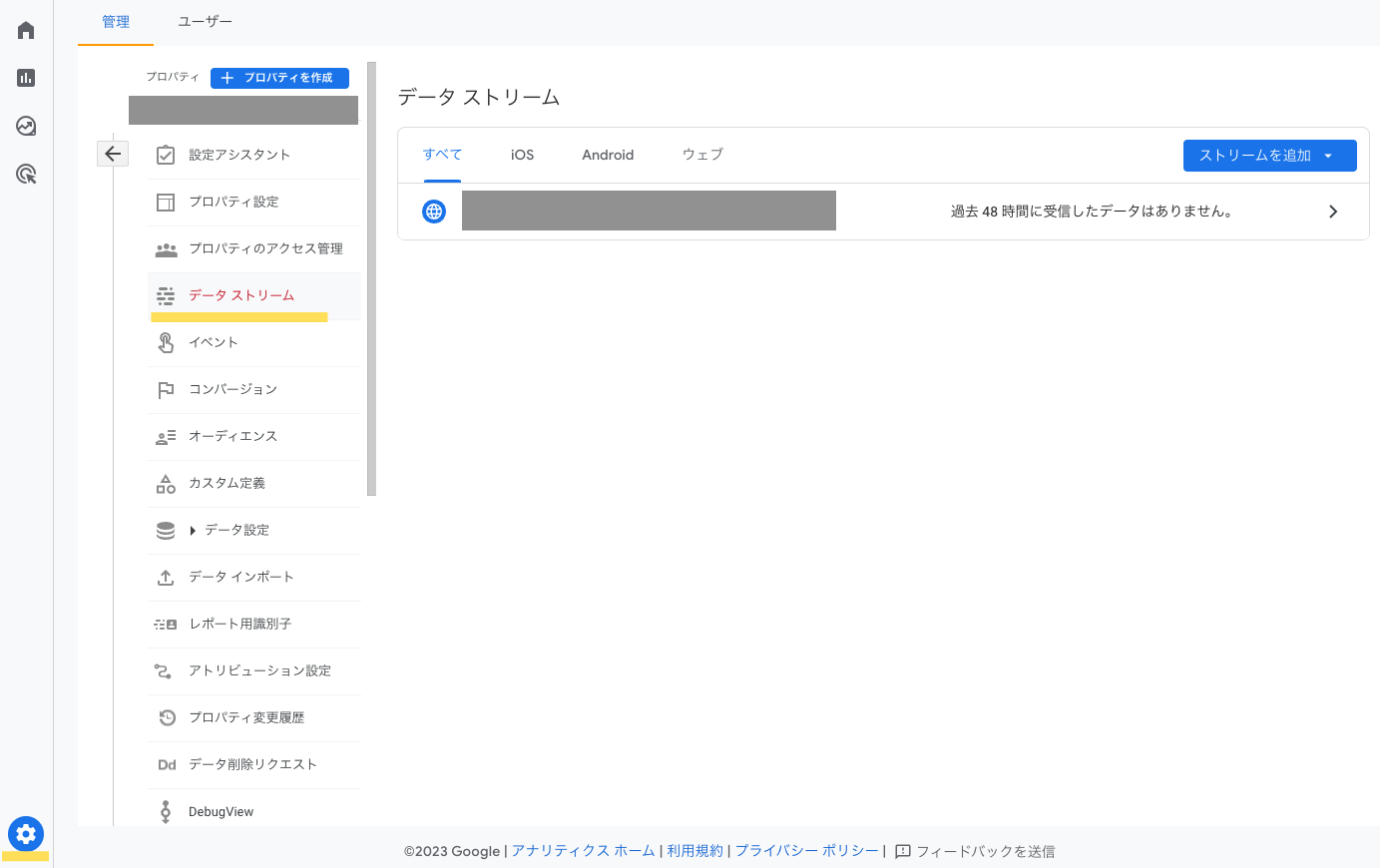
「Googleタグ」の「タグ設定を行う」を選択します。
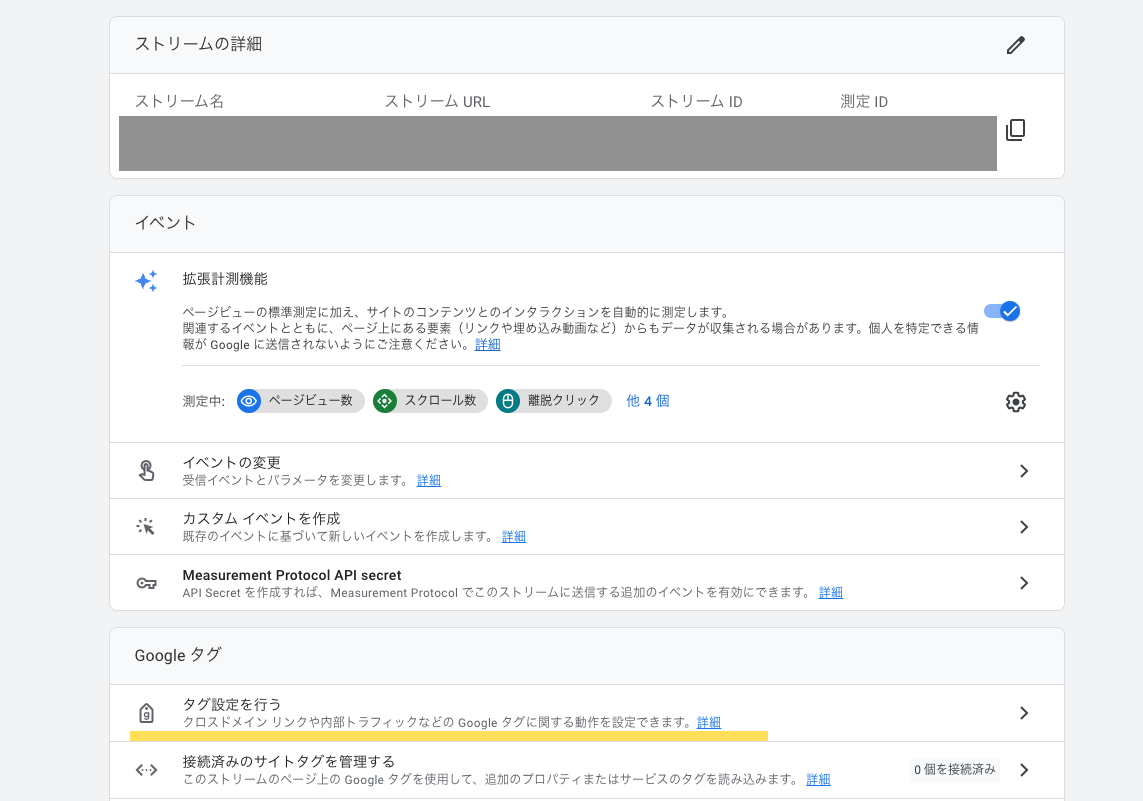
「内部トラフィックの定義」をクリックします。
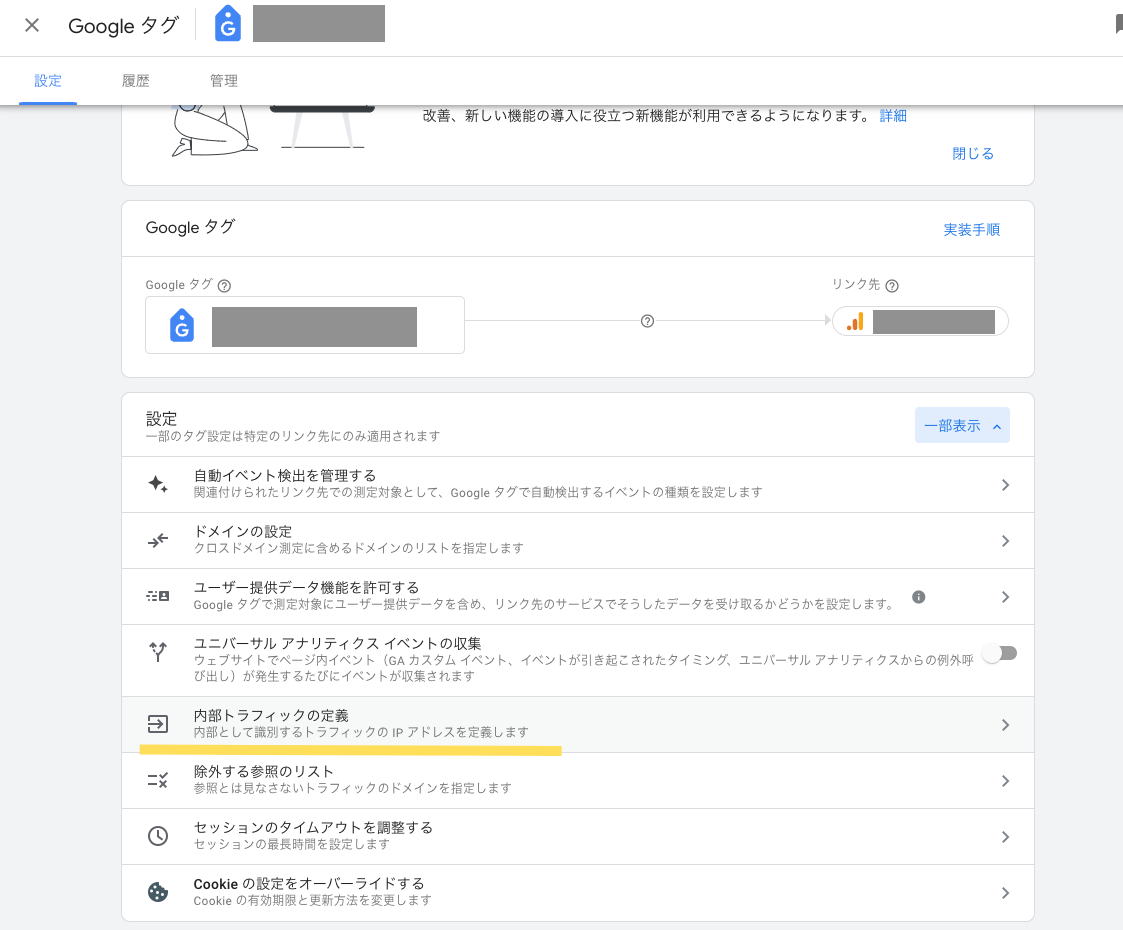

ルータ名には「関係者アクセス除外」のように一目でわかる名前をつけ、traffic_typeの値はデフォルトのままにしましょう。
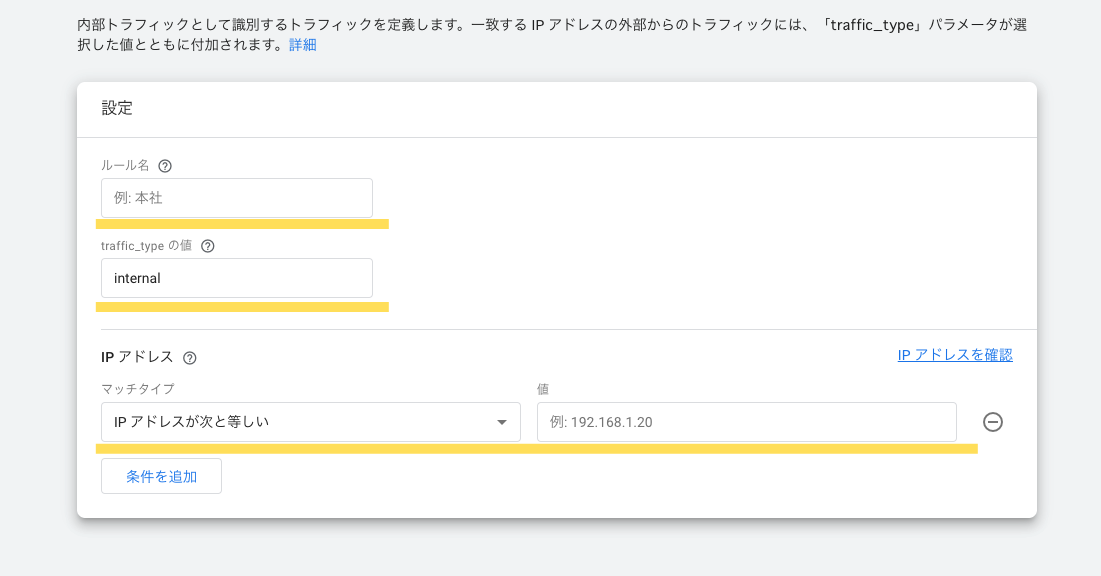
IPアドレスのマッチタイプを「IPアドレスが次と等しい」に変更して、対象のIPアドレスを入力すれば完了です。
Googleシグナルを有効化
Googleシグナルとは、Googleにログインしているユーザーのアカウント情報とGA4のアクセスデータを紐付ける機能です。
GA4の管理画面→データ設定→データ収集の順でクリックします。
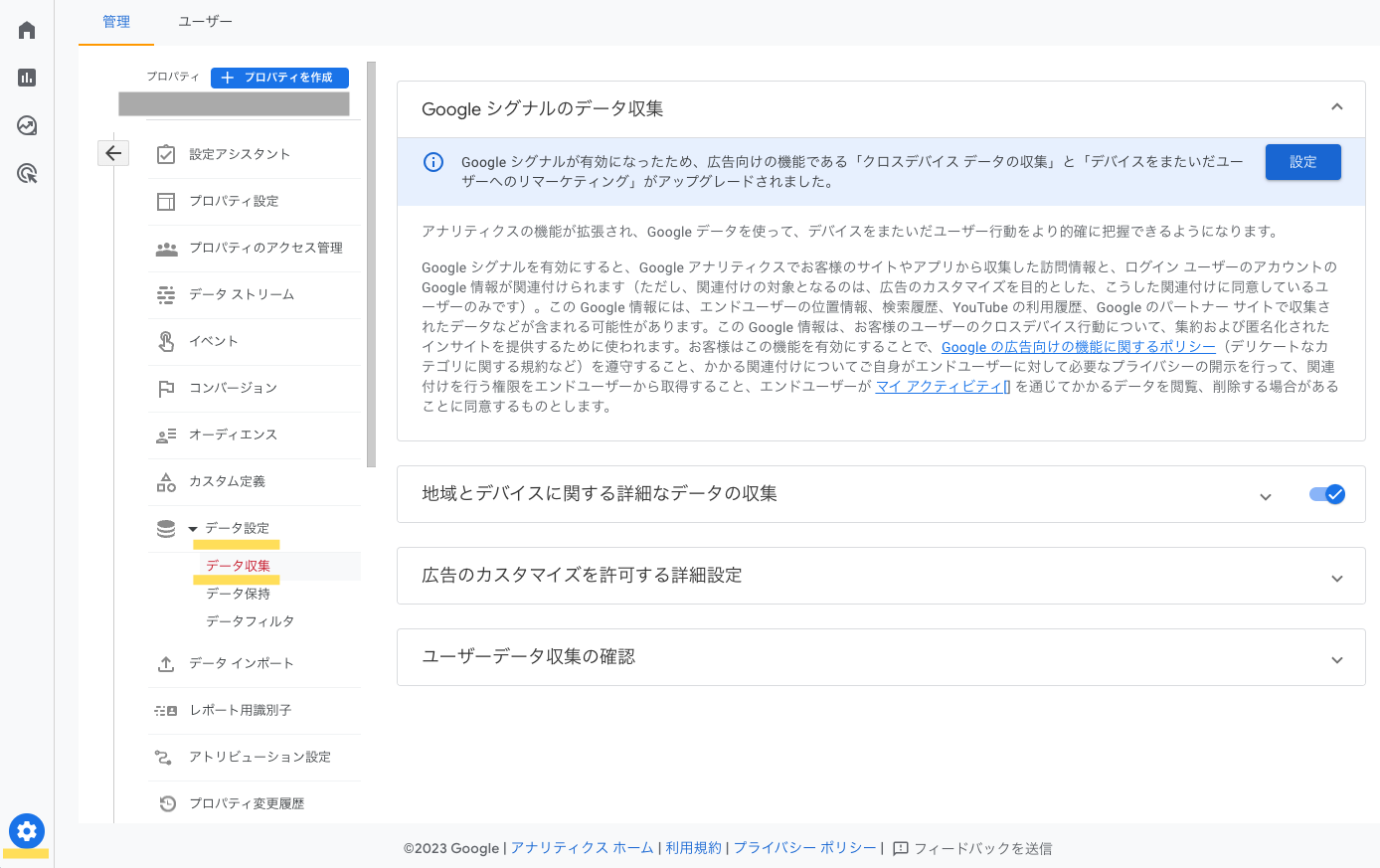
「Google シグナルのデータ収集」の「設定」を選択し、有効にしましょう。
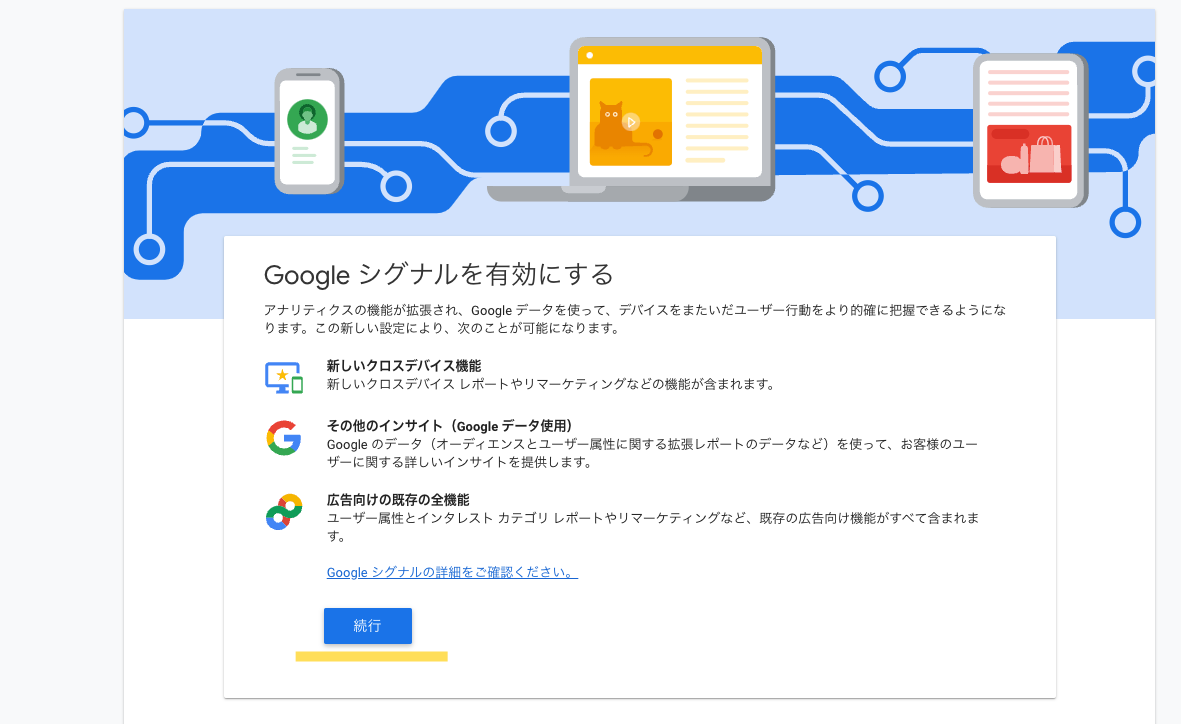
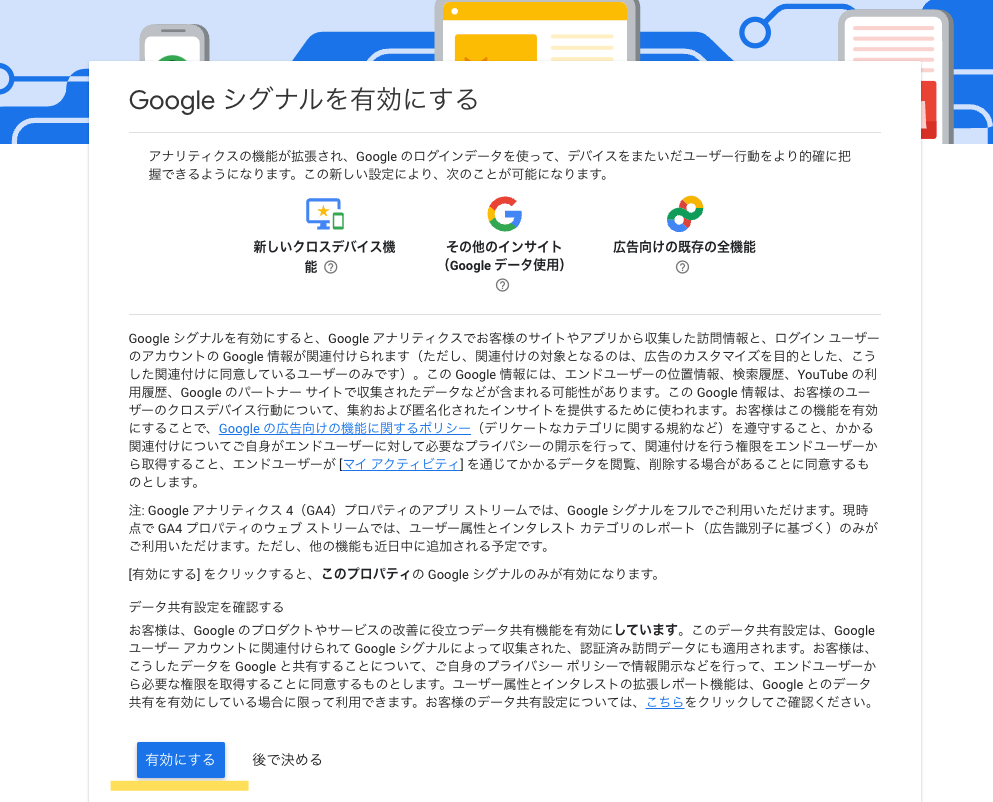
クロスドメイン設定
複数のWebサイトを運用しており、アクセスを合算したいならクロスドメイン設定が必要です。
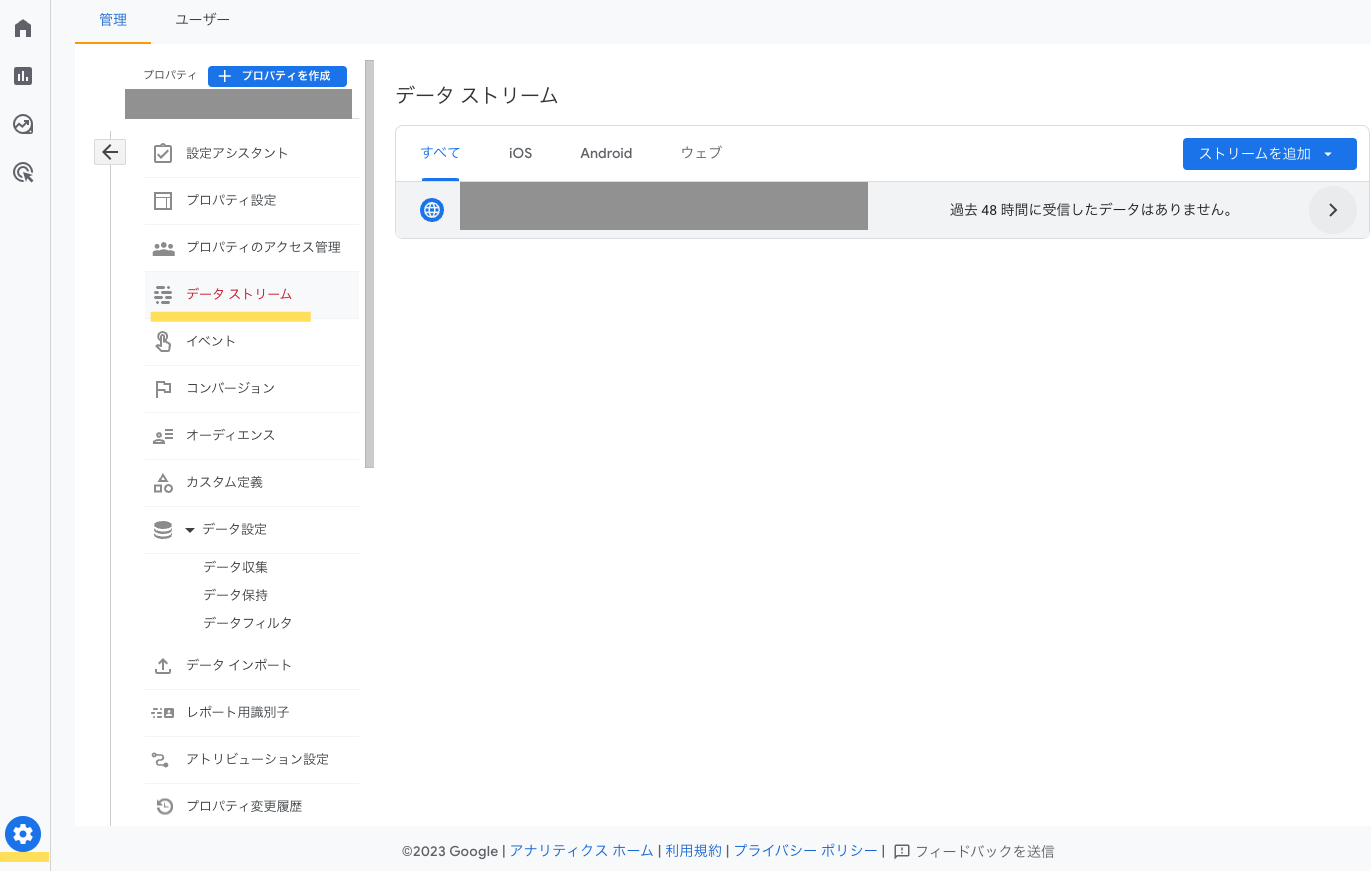
「タグ設定を行う」をクリックして「ドメインの設定」を選択します。
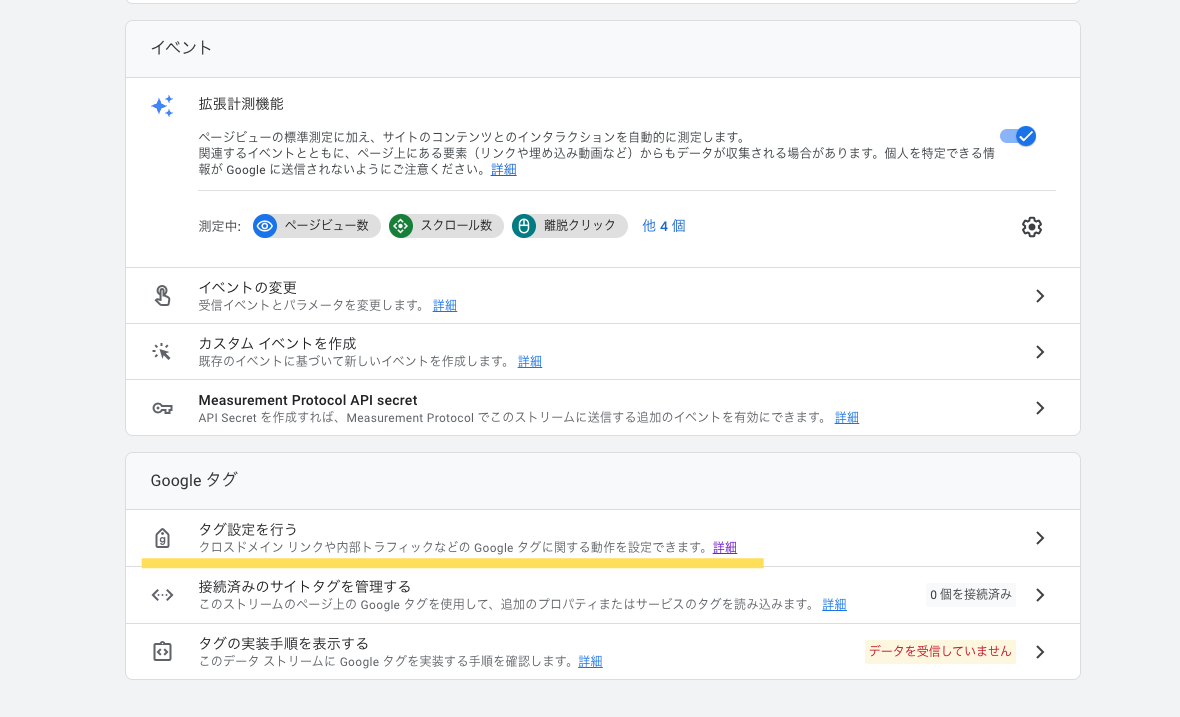
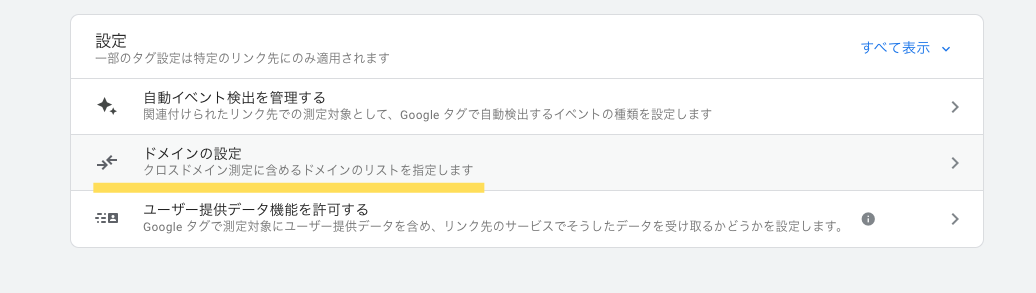
マッチタイプとドメインを入力して「条件を追加」をクリックすれば完了です。
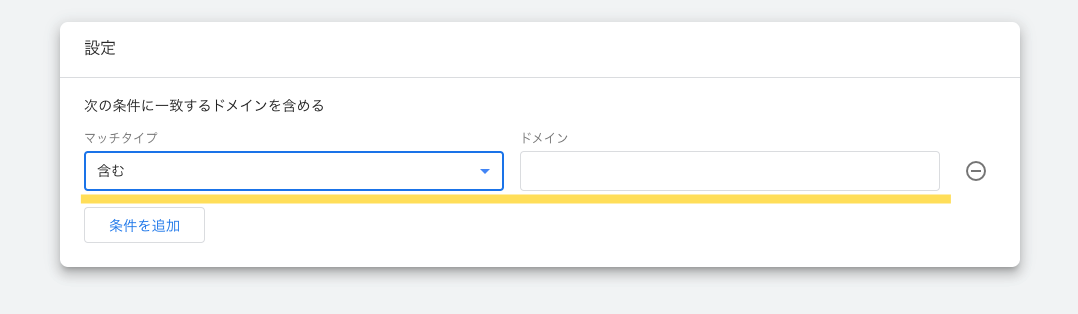
Googleサーチコンソール連携
Googleサーチコンソールは、Webサイトの検索順位の監視・管理などに役立つサービスです。GA4と連携させるなら、設定を行いましょう。
GA4の管理画面を表示して「Search Consoleのリンク」をクリックします。
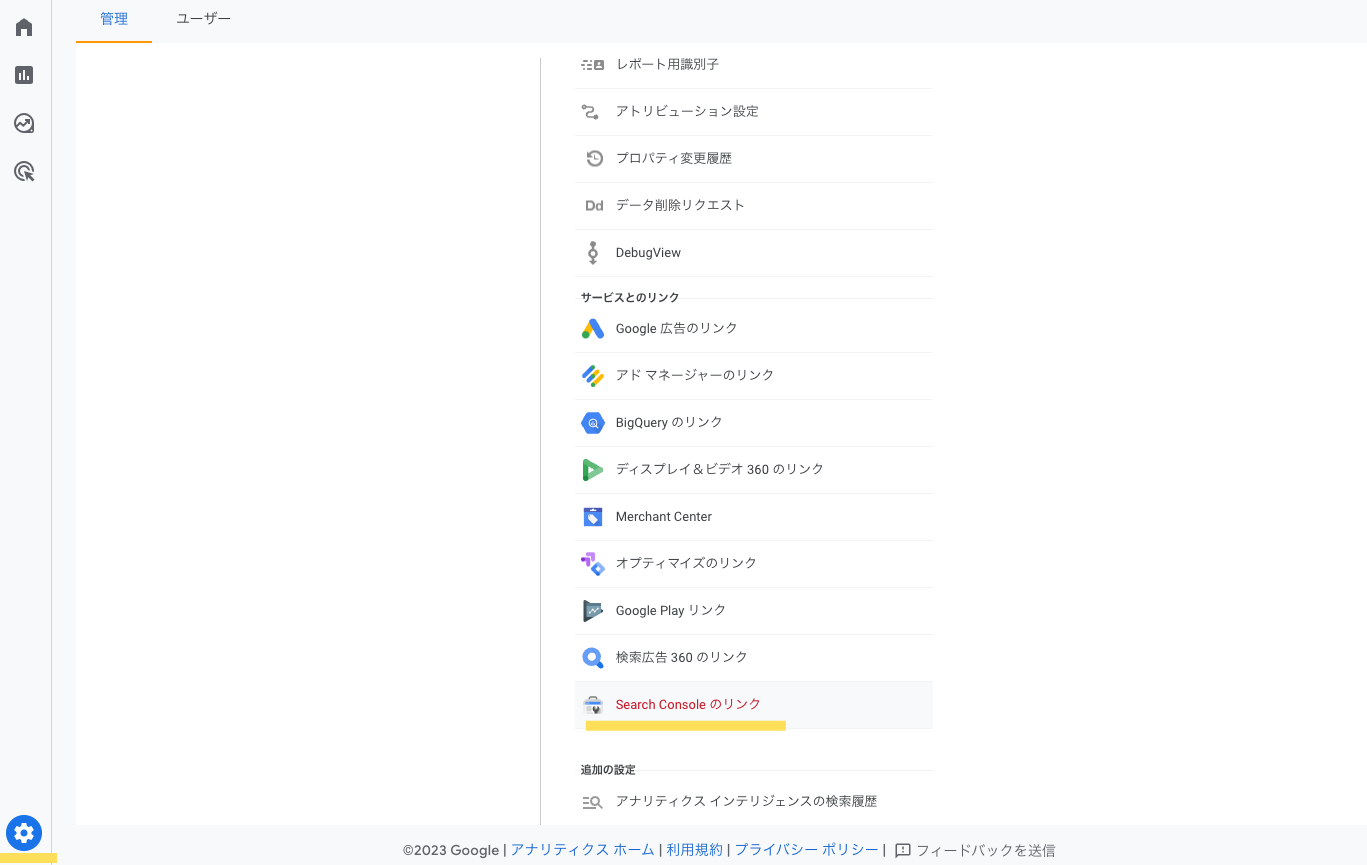
「リンク」をクリックして「Search Consoleプロパティ→ウェブストリーム」の順に設定を行い、送信をクリックすれば完了です。
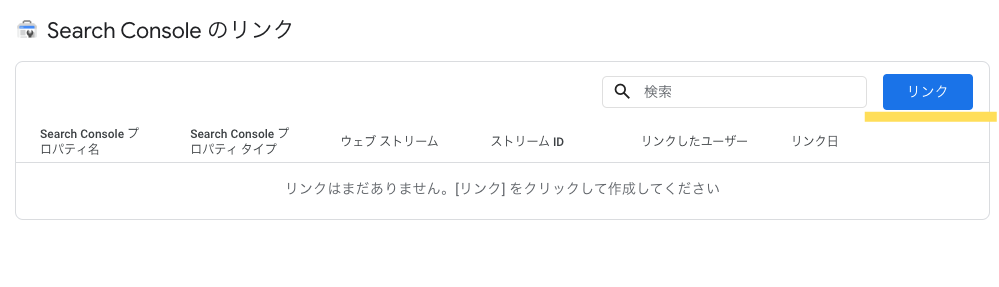

コンバージョン設定
まずGA4の管理画面から「イベント」をクリックして、イベントを作成しましょう。
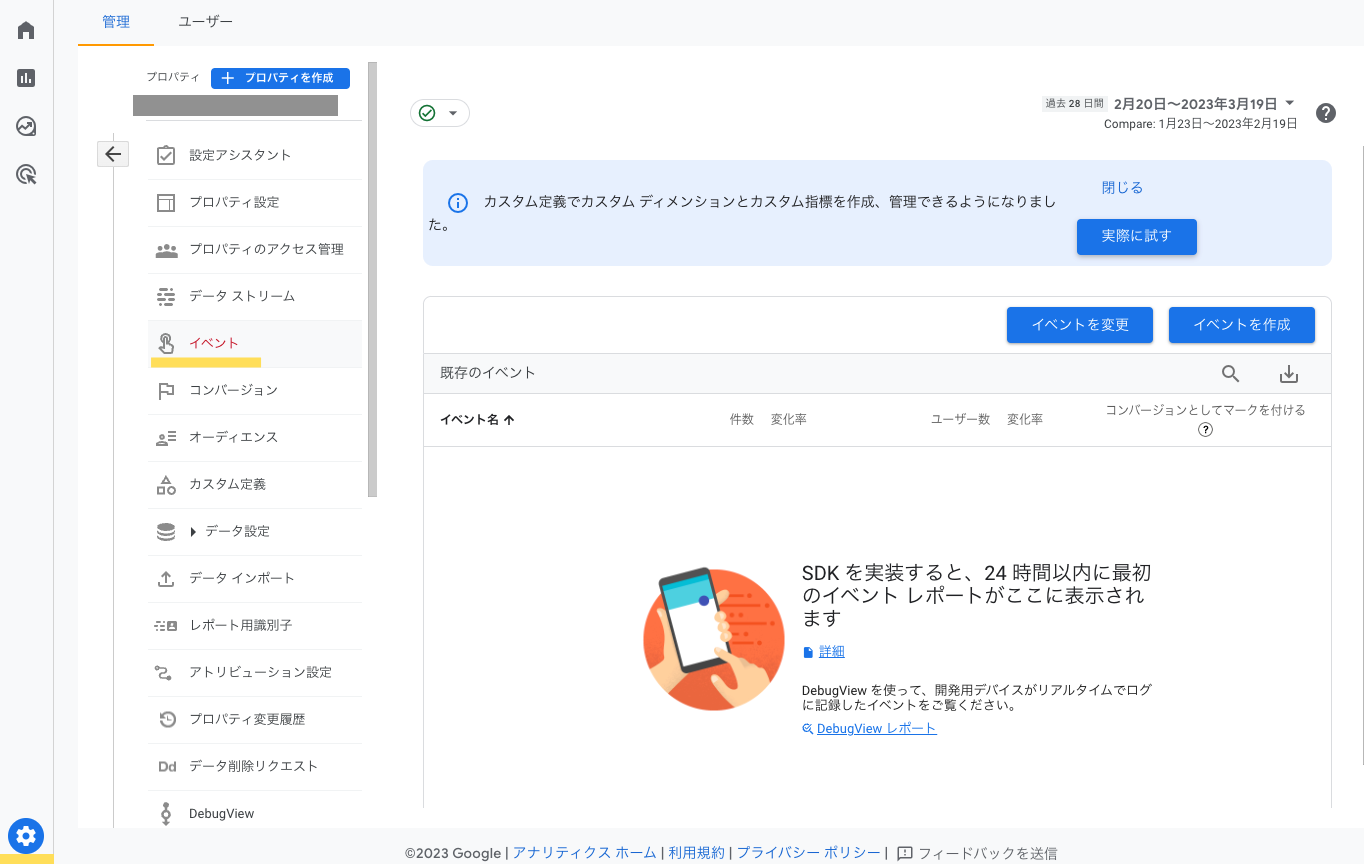
今回は問い合わせページへの到達をイベントに設定しました。
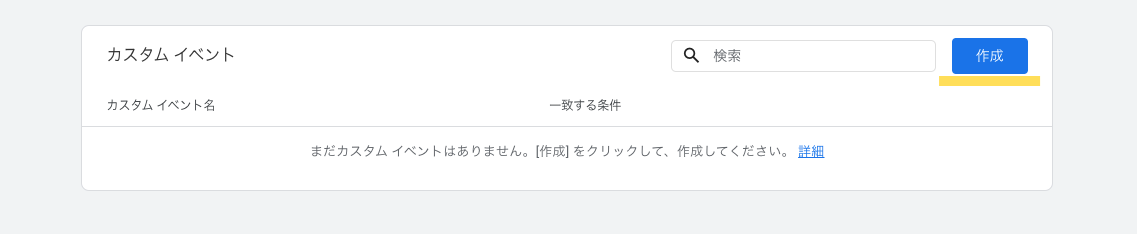
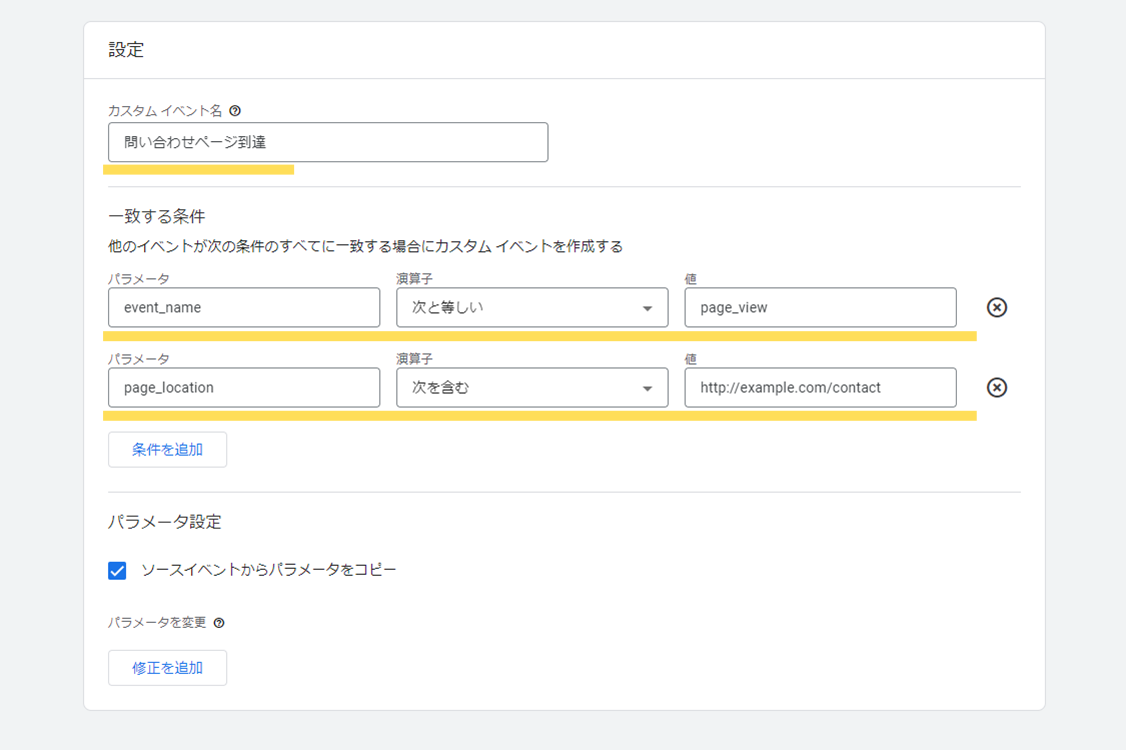
GA4の管理画面から「コンバージョン」を選択し「新しいコンバージョンイベント」をクリックします。
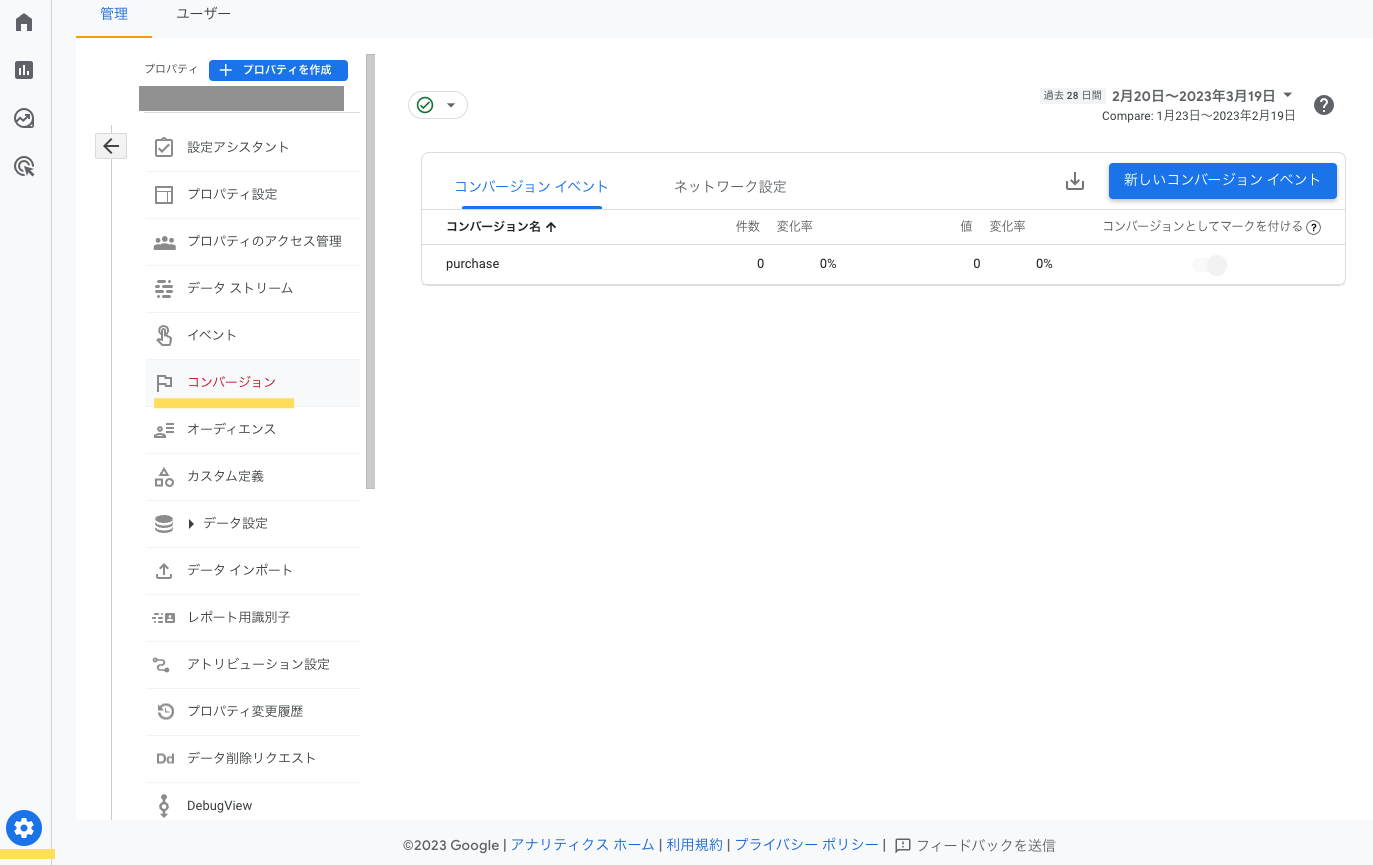
「新しいイベント名」を入力して「保存」をクリックします。
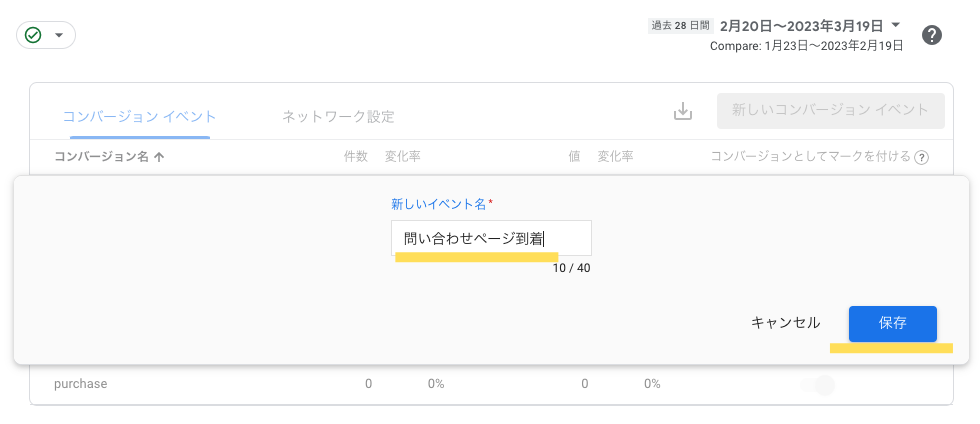
以上でコンバージョン設定が完了です。ユーザーが問い合わせページに到着したら、コンバージョンとして計測されます。
GA4(Googleアナリティクス4)移行後の注意点

GA4に移行したあとは以下の点に注意しましょう。
- UAのデータにはアクセスできない
- GA4とUAでは数値に違いが発生する
それぞれ解説していきます。
UAのデータにはアクセスできない
UAの計測は2023年7月1日をもって終了しており、蓄積されていたデータには2024年7月1日以降アクセスができなくなりました。
ユーザー側で過去のデータをエクスポートしていない限り、UAで計測されたデータを閲覧することはできません。
GA4は移行が完了したタイミングからデータが計測されますので、データが蓄積されるのを待って分析を行うようにしましょう。
GA4とUAでは数値に違いが発生する
仮に、エクスポートされたUAのデータが残っていたとしても、現在のGA4で計測されるデータとは項目の内容や計測の軸が変わっているため、
両者を単純に比較しても正しい分析にはならないといえます。
Webサイトの分析をしたい場合は、早めにGA4に移行してデータを蓄積してから分析することをおすすめします。
まとめ~GA4移行はお早めに~
UAのサポートは2023年7月1日に終了しています。GA4には移行が完了したタイミングからデータが計測されます。できる限り早いタイミングでGA4に移行して、データを蓄積するようにしましょう。
また、GA4はUAよりもユーザーの詳しい行動を特定できるようになります。正確なデータ分析を実施するために、本記事を参考にGA4への移行を進めてみてください。
<GA4への移行ができていない企業のみなさまへ>
Webサイトの運用・改善に欠かせないGoogle Analytics。「Webサイトの分析はしたいがまだ移行できていない」といった状況なら、早急にGA4へ移行することをおすすめします。
「自社での移行・設定が難しい」「この記事を読んでできそうな気もするが不安もある」そんな場合はWebサイトのプロが在籍するグローバルネットコアにご相談ください。
スムーズなGA4移行はもちろん、その後のサイト分析や分析に基づくサイト改善にも対応します。